Información sitios web y aplicaciones para mejorar la Employee Experience
Acerca de los comentarios sobre la Employee Experience en Opinión sobre el sitio web/de la aplicación
Los proyectos de Opinión del sitio web le permiten implementar intercepciones en los sitios internos de su empresa para que pueda recopilar datos específicos Employee Experience . Dependiendo de su preferencia, los empleados pueden proporcionar opinión de forma anónima o no. Los paneles centrales pueden brindarle una descripción general de las calificaciones a lo largo del tiempo y un análisis de comentarios de texto abierto.
Para ejecutar un programa de opinión digital de empleado , deberá completar algunos pasos:
- Configurar la encuesta de opinión .
- Determine cómo distribuirá la encuesta y quiénes serán los participantes.
- Configura tus paneles de control.
- Decide cómo se solicitará a tus visitantes que opinión.
- Y, por último, configure e implemente su proyecto de Opinión sobre el sitio web/de la aplicación .
Configuración de la Encuesta de Opinión
El primer paso para comenzar es crear una encuesta de opinión para su caso de uso. Utilizará esta encuesta para recopilar datos de los empleado en su sitio interno. Para comentarios sobre la Employee Experience en Opinión sobre el sitio web/de la aplicación , recomendamos utilizar cualquiera de los siguientes: Compromiso , Ciclo vital , o Experiencia del candidato encuestas dependiendo de sus necesidades específicas. Sin embargo, puedes utilizar Cualquier tipo de proyecto de experiencia del empleado que te gustaria Visite las páginas enlazadas para obtener más información.
- Vaya a la página de Proyectos haciendo clic Proyectos en el menú de navegación global.
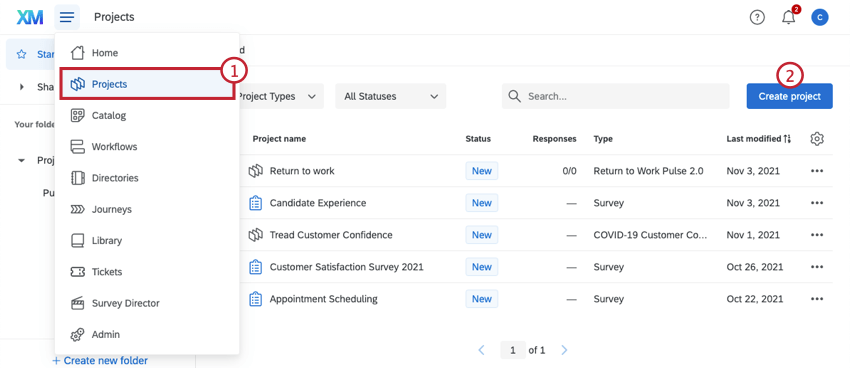
- Haga clic en Crear proyecto.
- Seleccionar EmployeeXM .
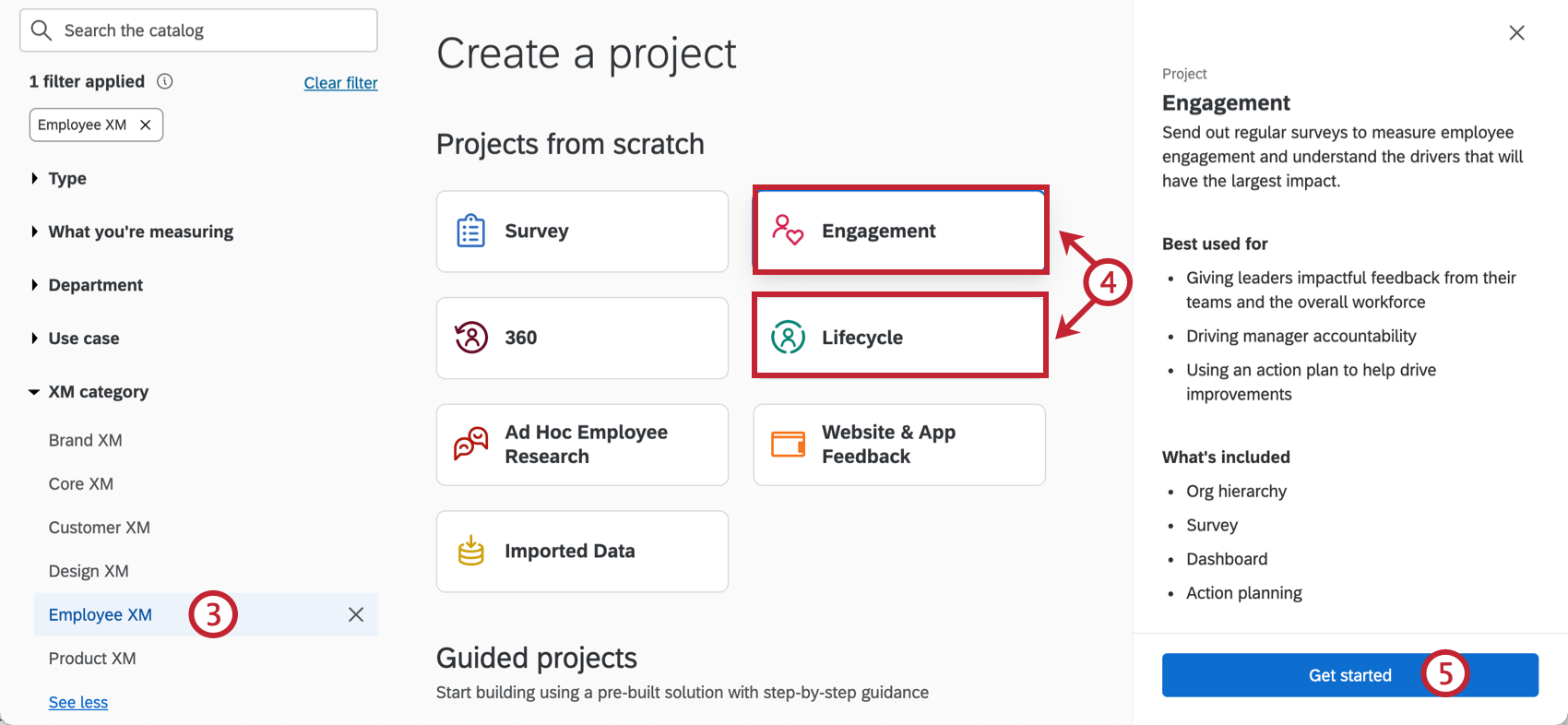
- Elige tu deseado tipo de proyecto . Te recomendamos Compromiso o Ciclo de vida proyectos si se construye un proyecto desde cero. Alternativamente, utilice el preconstruido Programa de Experiencia del Candidato.
- Haga clic en Comenzar.
- Asigne un nombre al proyecto.
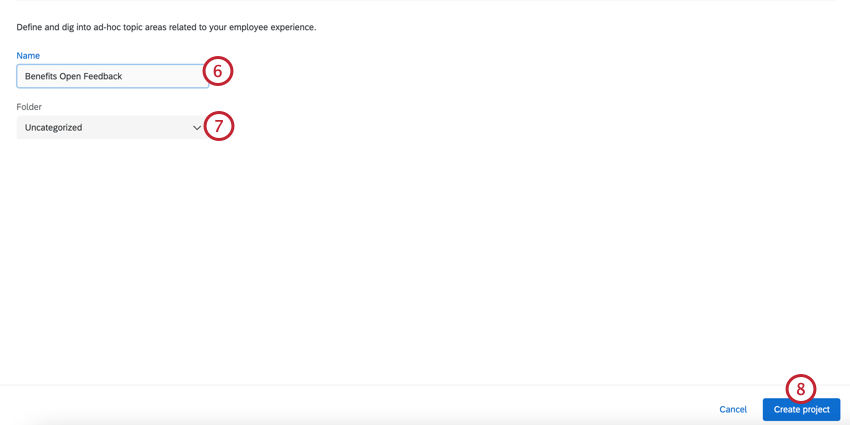
- Seleccione una carpeta para guardar el proyecto.
- Haga clic en Crear proyecto.
- Prepare las preguntas de su encuesta .
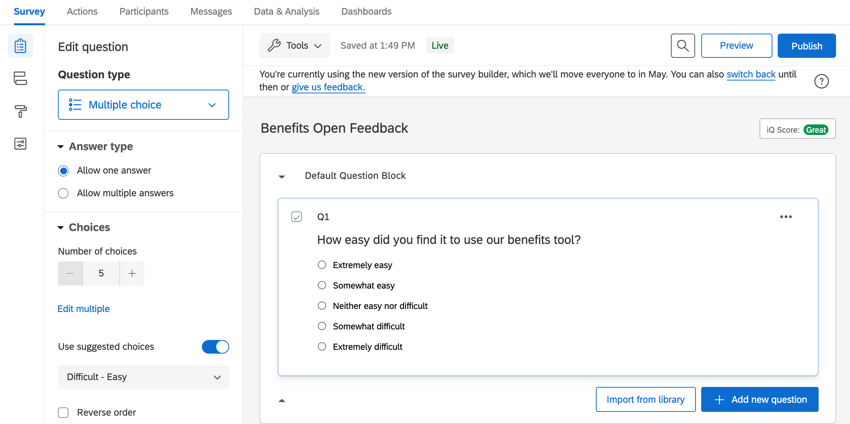
Por lo general, debe haber menos preguntas en esta encuesta que las que incluiría en una encuesta regular a empleado . Recomendamos ceñirse a la escala Opción múltiple o Entrada de texto preguntas.
Cómo obtener un enlace de Encuesta y configurar participantes
A diferencia de la mayoría de las encuestas de empleado , esta encuesta no se distribuirá por correo electrónico, sino a través de enlaces y creatividades en un sitio web. Como resultado, le recomendamos que configure la encuesta como se describe en las siguientes secciones.
Distribución de enlaces anónimos
Distribuir utilizando el enlace anónimo . Esto es útil en casos en los que desea explícitamente un puesto de escucha anónimo para opinión de los empleado en sus portales de intranet.
- Abra su proyecto.
- Hacer clic Opciones de la encuesta .

- Navegar hasta el Seguridad sección.
- Permitir Utilice un enlace anónimo .

- Copia tu enlace. Podrás volver a las opciones de la encuesta y copiar este enlace en cualquier momento.
Asociar Respuestas con empleados
El hecho de que distribuyas con el “enlace anónimo” no significa que tus datos tengan que ser anónimos. Si utiliza un autenticador, puede vincular cada respuesta a un empleado específico.
Autenticadores Requerir que los usuarios finales confirmen su identidad antes de poder realizar la encuesta. Con esto, puede capturar información de los empleado que esté asociada con su registro de participante dentro del proyecto.
Autenticadores para marcas con SSO
Si su marca/organización tiene SSO, todo lo que necesita hacer es agregar un autenticador al flujo de la encuesta de su proyecto y asegurarse de que esté configurado para SSO.
- Ir a la Encuesta pestaña de su proyecto.
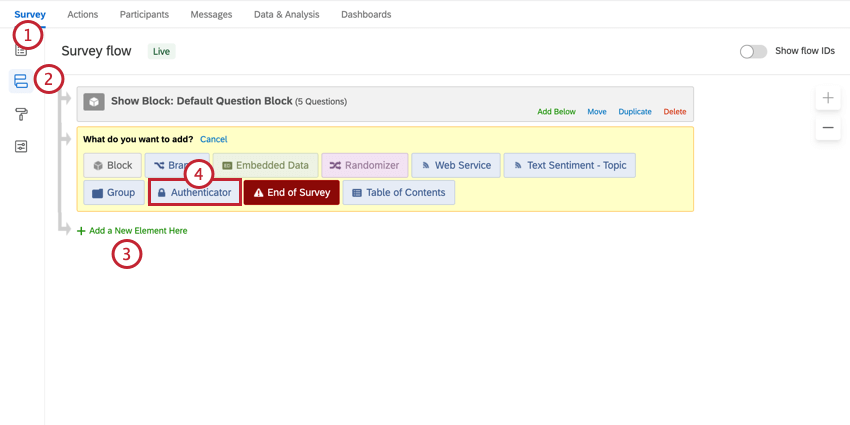
- Hacer clic Flujo de la encuesta.
- Haga clic en Añadir nuevo elemento aquí.
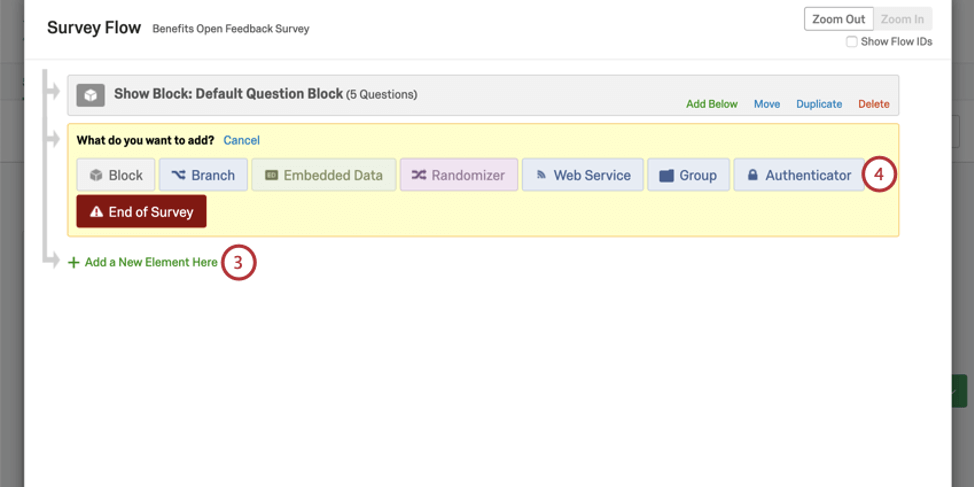
- Seleccionar Autenticador.
- Cambiar el tipo de autenticación a SSO y siga la configuración del autenticador SSO que se describe en el Autenticadores ( EX) Página de soporte.
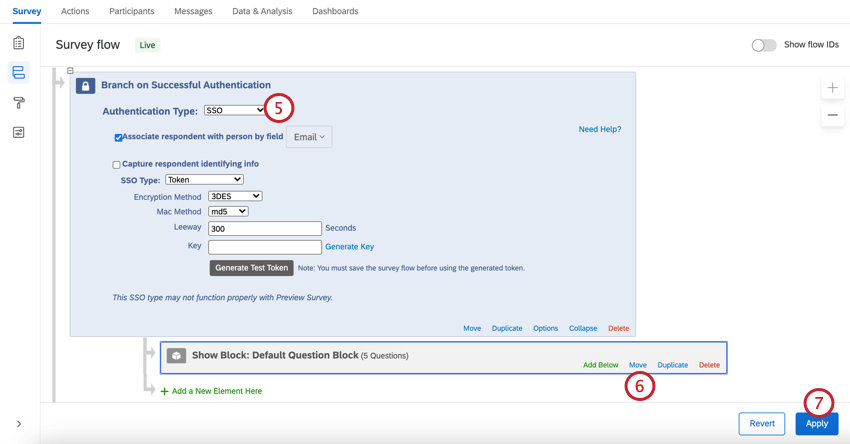
- Mueve los bloques de tu encuesta para que queden sangrados (en orden) debajo del autenticador. Puede que sólo haya un bloque.
- Haga clic en Aplicar.
Autenticadores para marcas sin SSO
Si está utilizando un autenticador en una marca/organización sin SSO habilitado, deberá cargar participantes antes de configurar su autenticador.
- Prepare su expediente de participante con todos los usuarios que usted anticipa que podrán realizar la encuesta.
Consejo Q: Preste atención únicamente a los campos descritos en la primera sección de esta página y a cualquier información adicional del empleado (metadatos) que pueda beneficiarle en esta investigación. No se preocupe por los campos de jerarquía , como ID de Gerente o Nivel, a menos que esta información sea útil para esta investigación.
- Ir a la Participantes pestaña de su proyecto.
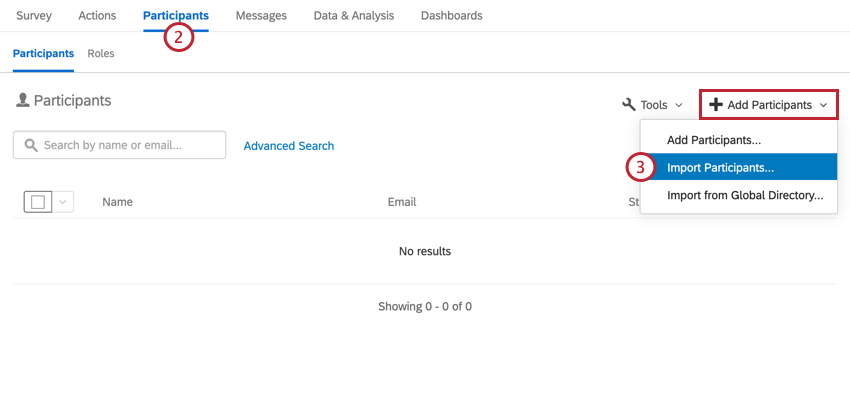
- Hacer clic Agregar participantes y Importa tus participantes .
Consejo Q: ¿Todos tus participantes ya están cargados en el directorio de empleados ¿en Qualtrics? En lugar de preparar y cargar un archivo, intente Importar participantes desde el directorio de empleados.
- Regresar a la Encuesta pestaña.
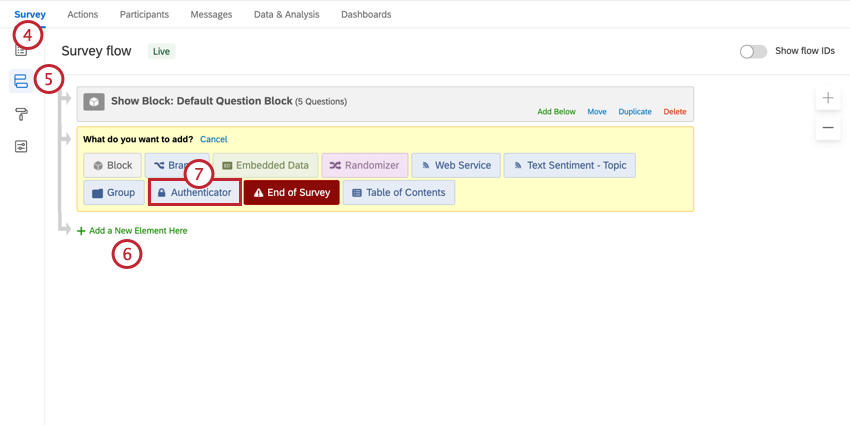
- Hacer clic Flujo de la encuesta.
- Haga clic en Añadir nuevo elemento aquí.
- Seleccionar Autenticador.
- Seleccione el campo de autenticación de persona. Vea más sobre esta configuración en Autenticadores (EX) Página de soporte.
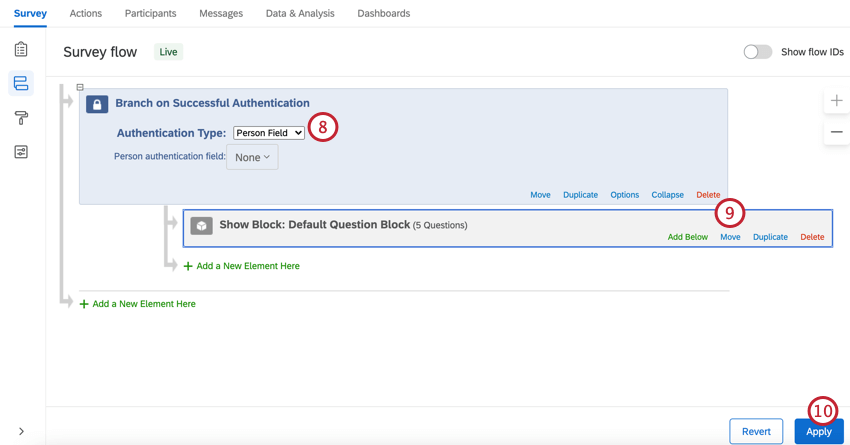
- Mueve los bloques de tu encuesta para que queden sangrados (en orden) debajo del autenticador. Puede que sólo haya un bloque.
- Haga clic en Aplicar.
Configuración de paneles de control
Cuando esté listo, puede configurar paneles que informen sobre los opinión de estos empleado . Ver Informes sobre los Resultados de su proyecto de Compromiso de los empleados y Descripción básica de los paneles de control Para una introducción. También tenemos páginas que profundizan en widgets , filtración , mapeo de campo , y mucho más.
Cómo decidir cómo se solicita la Opinión de los visitantes
Los “creativos” son las múltiples formas en que un proyecto de Opinión del sitio web puede aparecer ante el visitante del sitio web. Esto incluye botones, pestañas, ventanas emergentes, iframes que se deslizan desde el costado de una página y más. Hay algunas creatividades que son especialmente adecuadas para los programas de experiencia del empleado :
- Botones de Opinión: Los botones de Opinión son intercepciones estáticas que siempre aparecen en la página.
Ejemplo: Un botón de opinión en un sitio de Beneficios Empleado puede recopilar constantemente opinión de los empleado sobre los beneficios.Ejemplo: Una pestaña de opinión en la página de inicio del portal de empleado puede servir como un buzón de sugerencias o una publicación de opinión los empleado .
- Pop-overs (pasteles pop-over) o Sliders: Se pueden implementar ventanas emergentes y controles deslizantes en páginas de portales de empleado específicos de una manera más específica para solicitar opinión. Aparecen ventanas emergentes sobre las páginas web, que requieren que el empleado las cierre o responda manualmente; los controles deslizantes aparecen en el costado de la página y llaman la atención sin interrumpir la actividad del empleado en el sitio.
Configuración del proyecto de Opinión del sitio web
El proyecto de Opinión del sitio web es donde se configura la intercept que se realizará en su sitio.
- Vaya a la página de Proyectos haciendo clic Proyectos en el menú de navegación global.
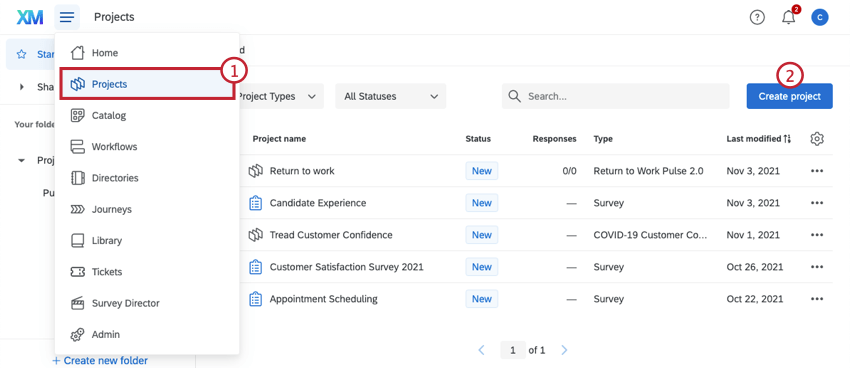
- Haga clic en Crear proyecto.
- Seleccionar EmployeeXM .
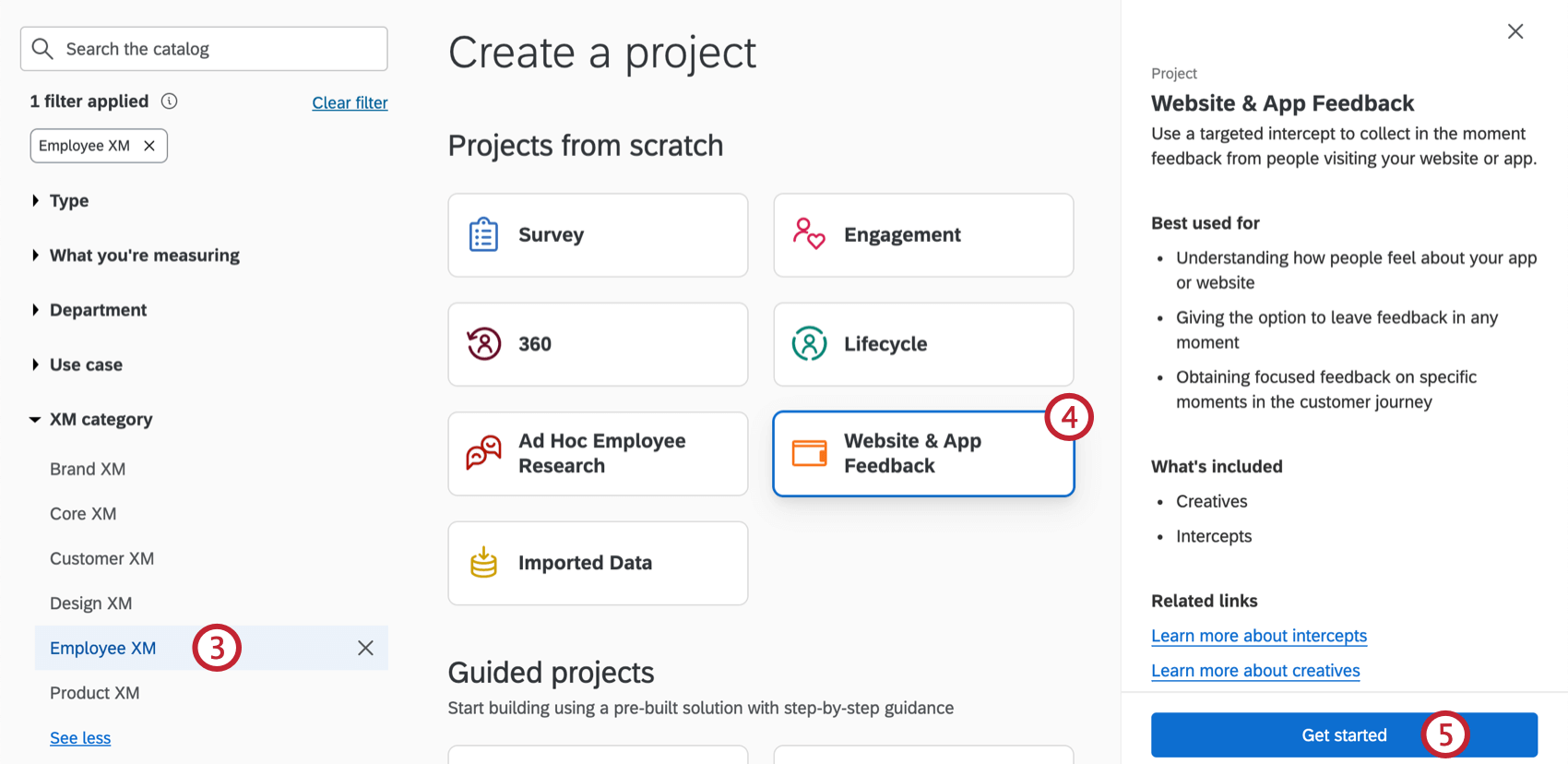
- Seleccionar Opinión el sitio web y la aplicación . Este proyecto contendrá las intercepciones digitales que asociarás con tus encuestas.
- Haga clic en Comenzar.
- Dale un toque a tu proyecto nombre.
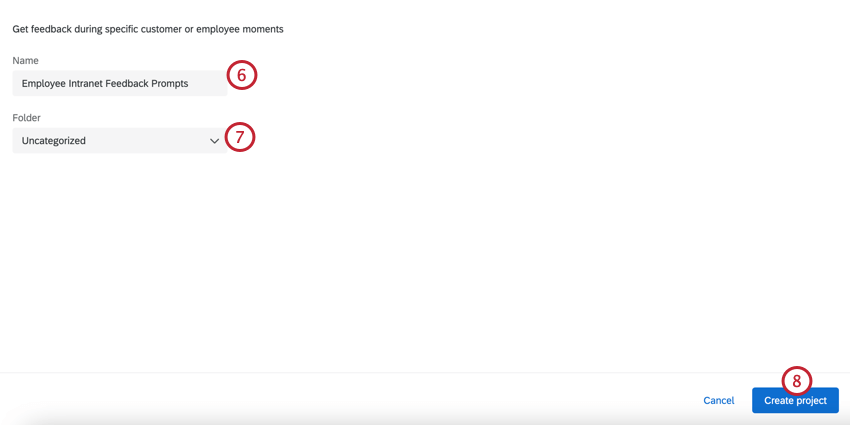
- Seleccione la carpeta donde desea guardar el proyecto.
- Haga clic en Crear proyecto.
- Crea tu diseño utilizando la configuración guiada o la configuración manual. Visita la página vinculada para obtener más información. .
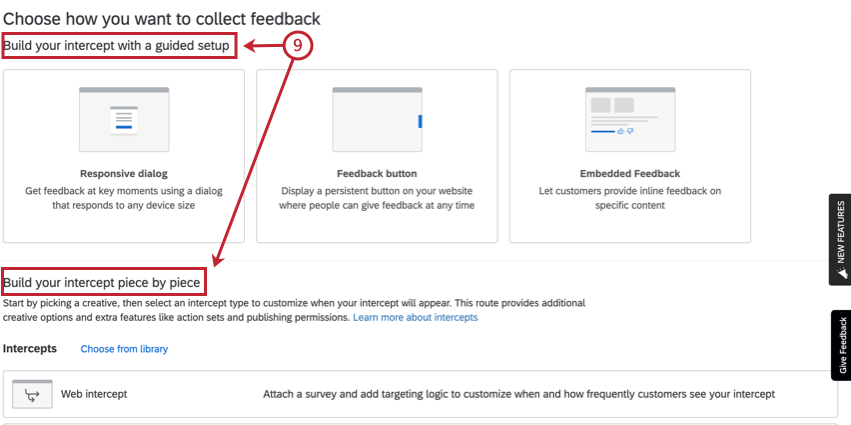
- Publicar tu Diseño .
- Configura tu intercepta .
Consejo Q: Dependiendo de la Información del sitio web que planea recopilar de los empleados No te olvides de Agregar datos integrados al Flujo de la Encuesta de su proyecto.
- Establecer el objetivo de intercept A tu proyecto.

- Publicar tu intercept .
Encuestas con autenticadores
Si su encuesta tiene un autenticador , entonces los pasos para agregar un objetivo a su Website Opinión Intercept serán un poco diferentes.
- En su proyecto, haga clic en Opciones de la encuesta .
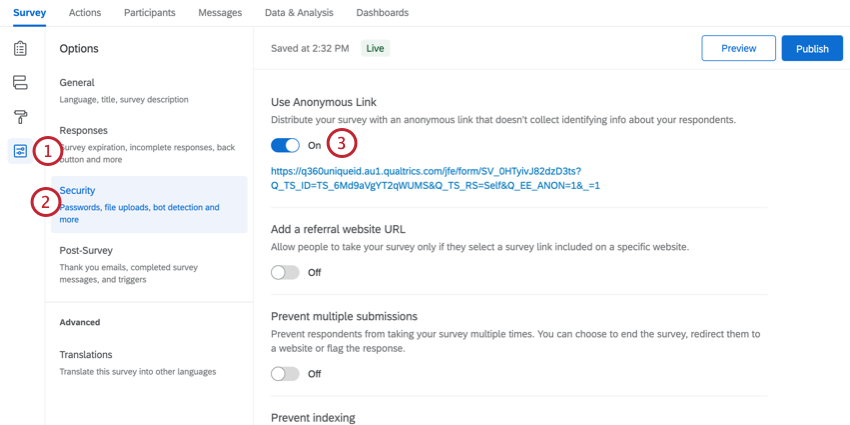
- Ir a la Seguridad sección.
- Permitir Usar Enlace anónimo y copia el enlace.
Consejo Q: Si estás usando un autenticador, ¡esta opción ya debería estar habilitada y guardada!
- Vaya al proyecto de Opinión su sitio web.
- Ve a tu intercept.
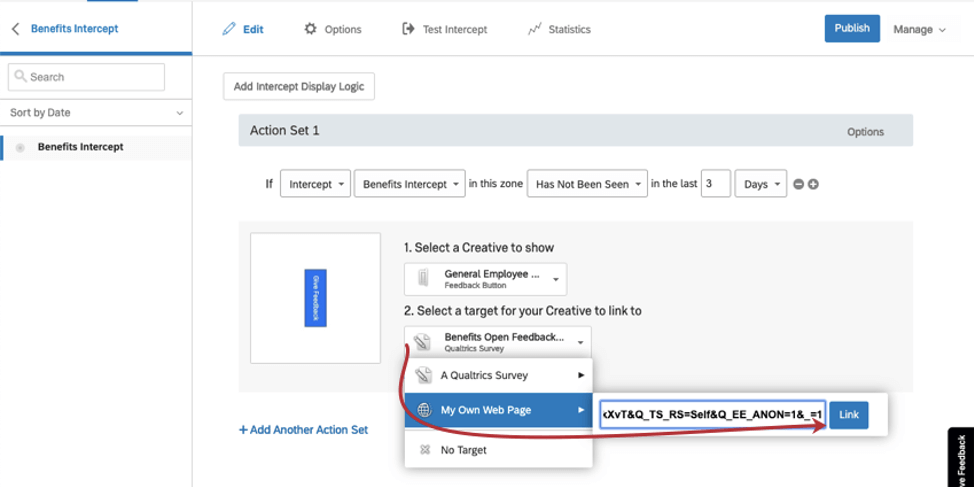
- Para el objetivo, seleccione Mi propia página web .
- Pegue el enlace anónimo.
- Hacer clic Enlace o presione Ingresar en tu teclado.
- Guarde o Publicar su intercept, según sea necesario.
Prueba e implementación de Intercepts en los portales web de sus Empleado
Una vez que haya creado y configurado sus intercepciones, deberá probarlas. Ver Prueba de intercepciones . Asegúrese de que sus intersecciones se vean y se comporten exactamente como usted desea.
Cuando esté listo, sus intercepciones se pueden implementar en los sitios web de Intranet de sus Empleado . Ver Activación, publicación y gestión de intercepciones para lo que necesitas hacer de tu parte y ver Despliegue y Documentación técnica para lo que necesitará su equipo de desarrollo web o TI.